谷歌浏览器作为一款帮助您保持工作效率并充分利用您的搜索工具,相信很多用户体验之后也都非常的喜欢,因此当用户想要给win7电脑安装谷歌浏览器时,却莫名出现安装失败的问题,
谷歌浏览器作为一款帮助您保持工作效率并充分利用您的搜索工具,相信很多用户体验之后也都非常的喜欢,因此当用户想要给win7电脑安装谷歌浏览器时,却莫名出现安装失败的问题,对此win7安装谷歌浏览器时无反应怎么办呢?这里小编就来教大家win7安装谷歌浏览器失败如何解决,一起来看看吧。
1、按window+R键打开运行窗口输入mmc打开控制台。
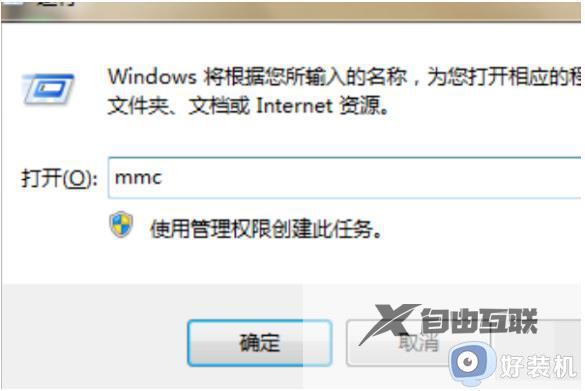
2、控制台添加或删除管理单元。
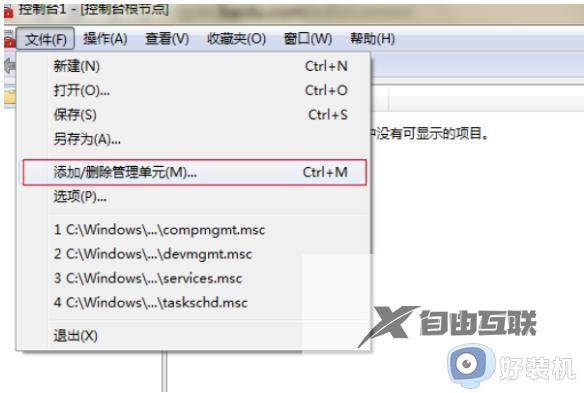
3、选择证书点击添加。

4、点击证书,在里面找到Qihoo 360 Software (Beijing) Company Limited...的证书就可以了。
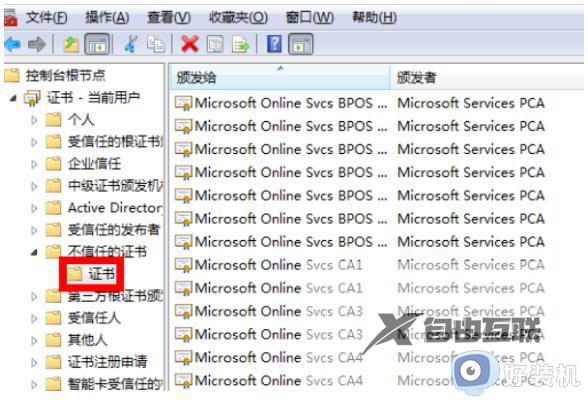
5、谷歌浏览器就可以安装了。
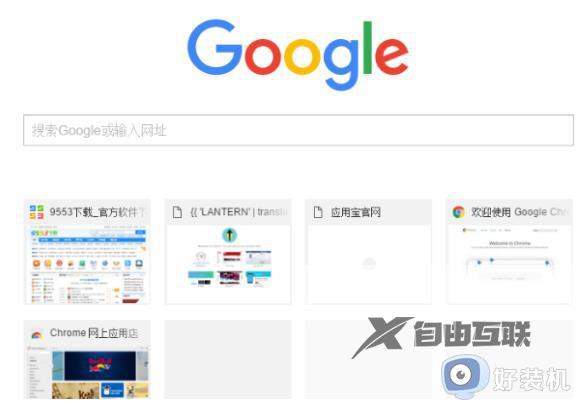
上述就是小编告诉大家的win7安装谷歌浏览器失败如何解决所有内容了,有遇到这种情况的用户可以按照小编的方法来进行解决,希望本文能够对大家有所帮助。
【感谢龙石为本站提供api网关 http://www.longshidata.com/pages/apigateway.html】